3DS Max 2020操作-制作螺旋楼梯模型
1)启动3ds Max 2020,在“创建”面板中选择“楼梯”,单击“螺旋楼梯”按钮,即可在场景中创建一段螺旋楼梯的模型,如图所示

2)在“修改”面板中,展开“参数”卷展栏,在“类型”选项组中设置楼梯的类型为“封闭式”,如图所示
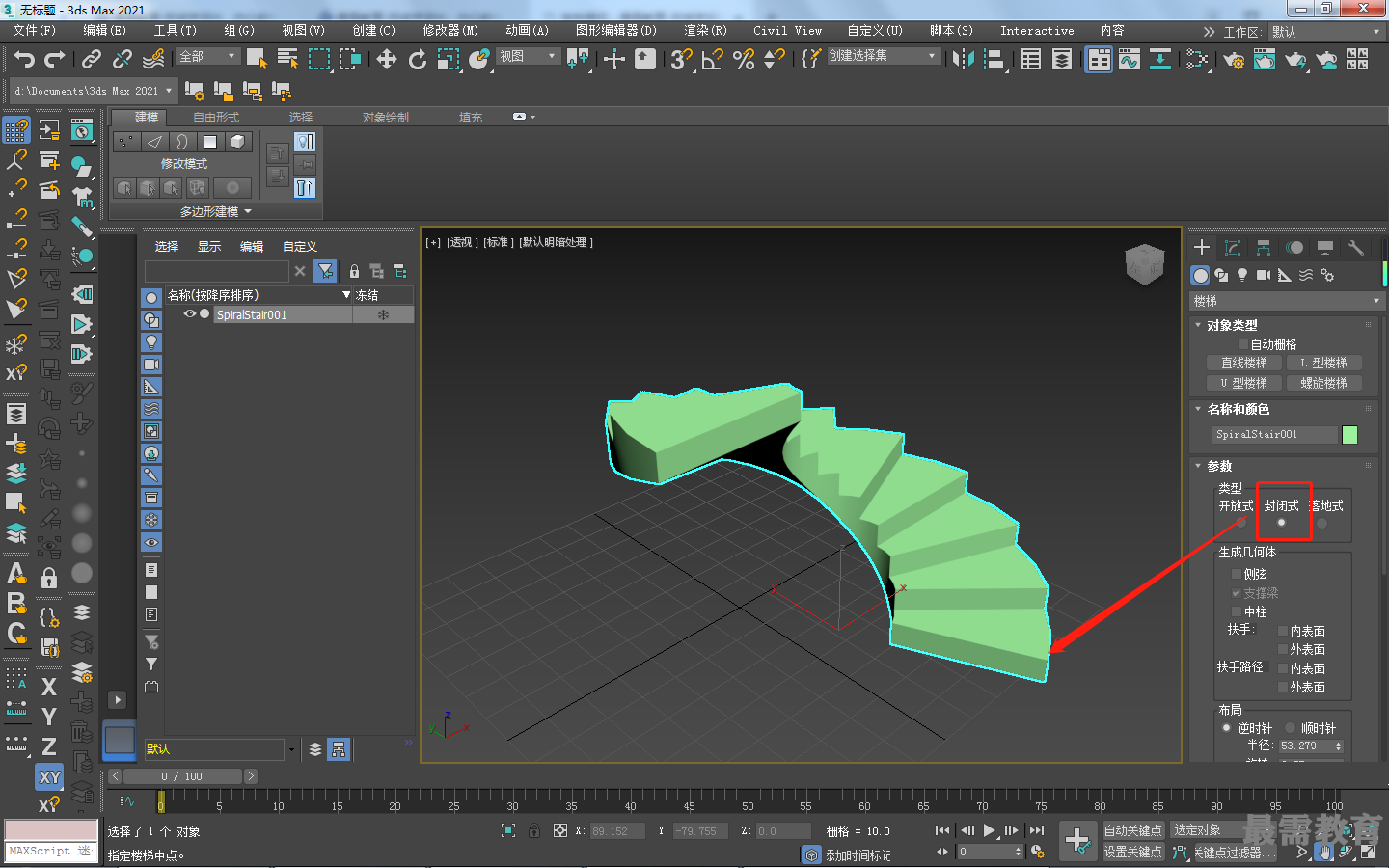
3)在“梯级”选项组中,设置楼梯的“总高”值为400,提高楼梯的高度。在“布局”选项组中,设置“旋转”值为1,如图所示

4)在“梯级”选项组中,设置“竖版数”值为20,增加楼梯的台阶数量,如图所示
5)在“布局”选项组中,设置楼梯的“半径”值为160,“宽度”值为90,如图所示

6)在“生成几何体”选项组中,选中“侧弦”复选框,可以在“透视”视图中观察到楼梯的侧弦结构,如图所示
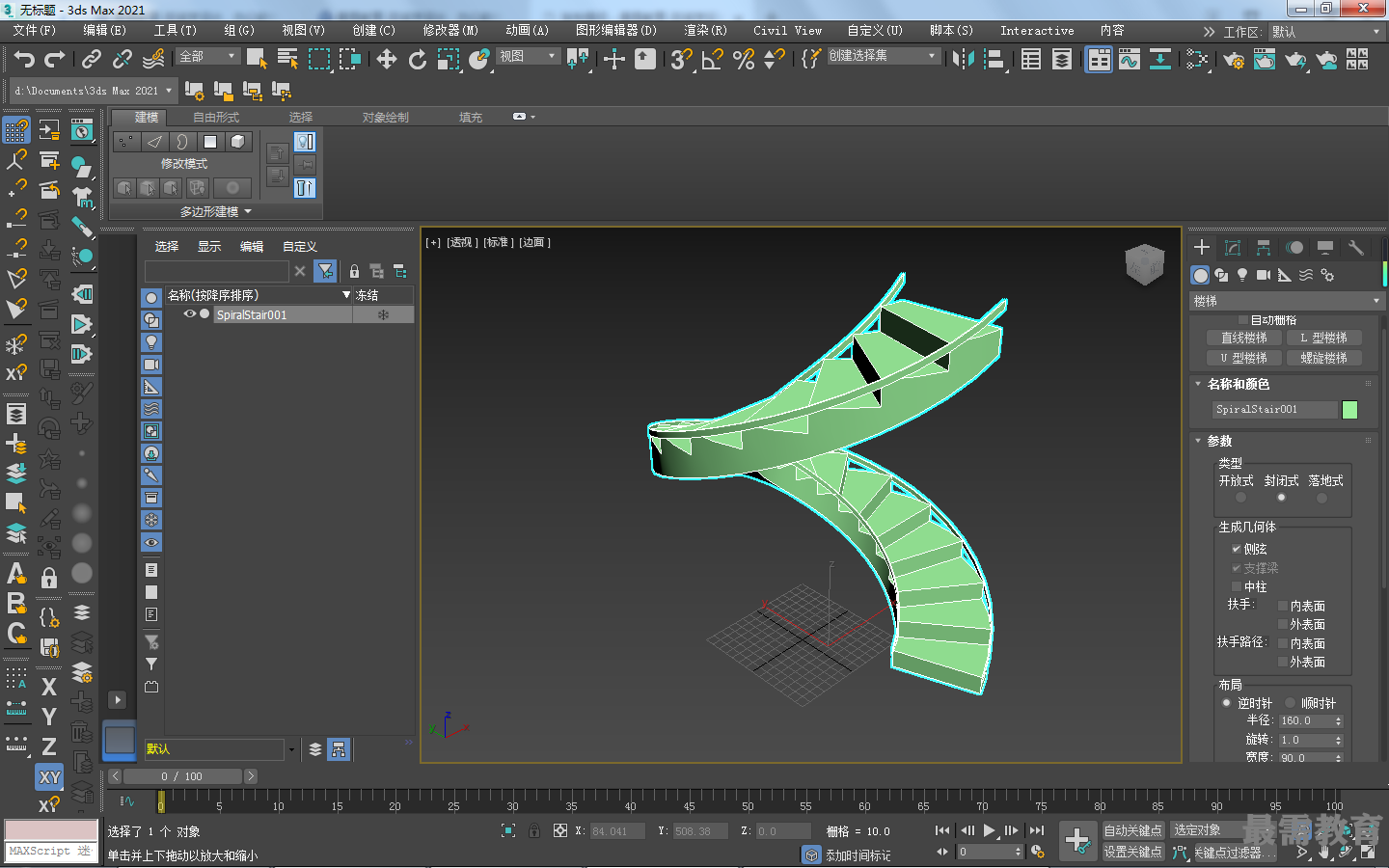
7)展开“侧弦”卷展栏,设置侧弦的“深度”值为40,“宽度”值为6,“偏移”值为0,调整侧弦结构的细节,如图所示
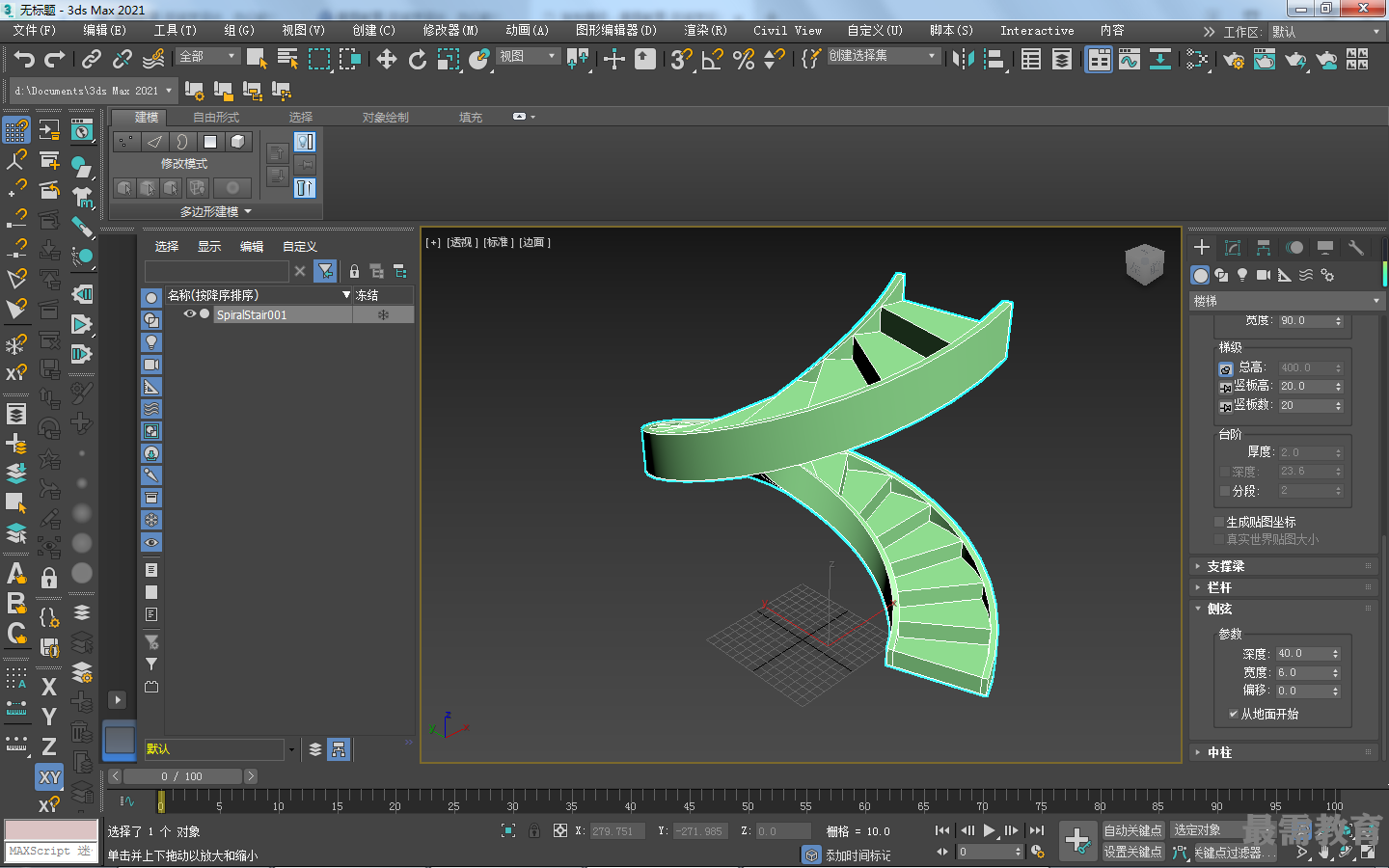
8)展开“参数”卷展栏,在“生成几何体”选项组中选中“中柱”复选框,可以看到螺旋楼梯的中心部分会自动生成圆柱结构,如图所示。
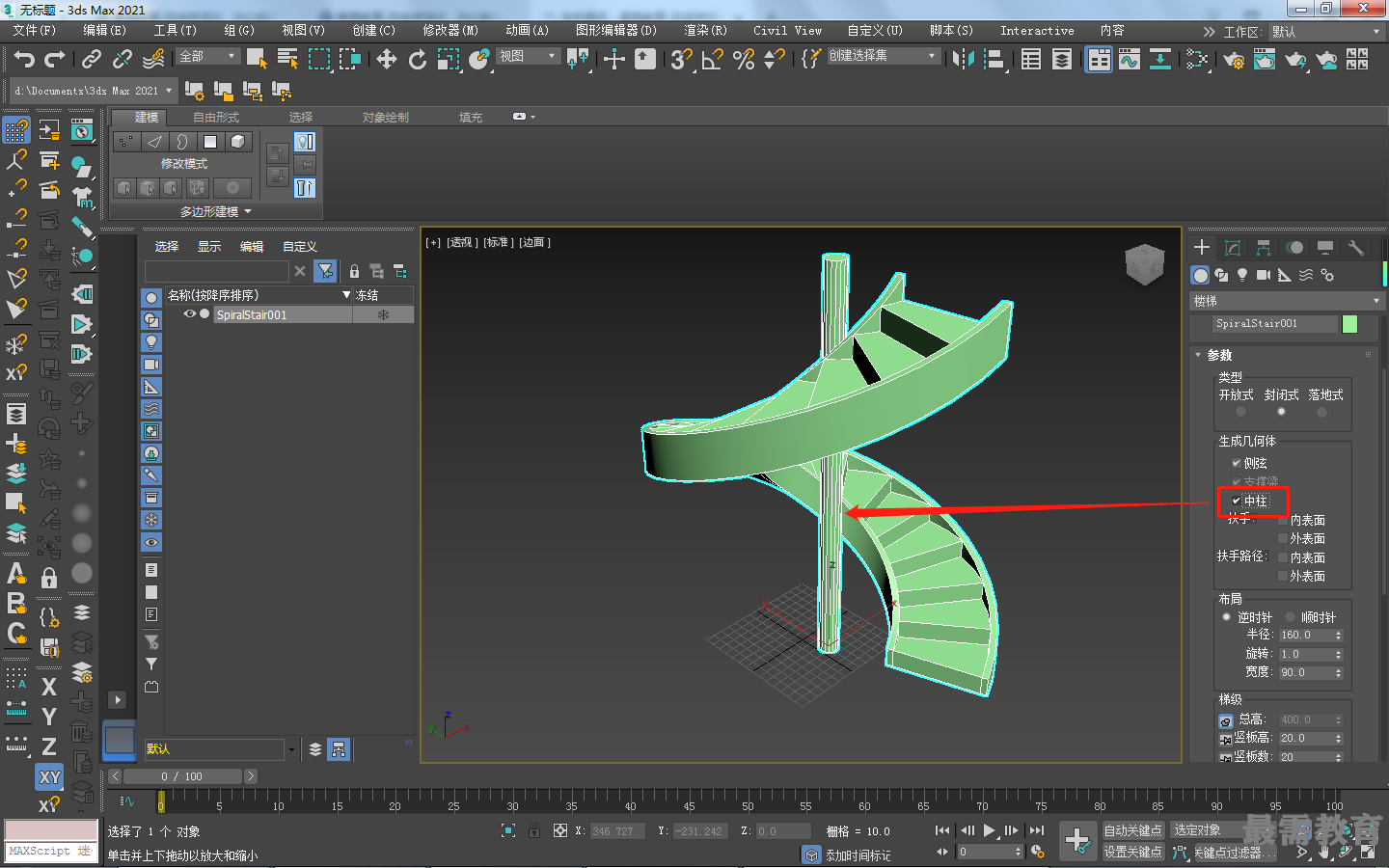
9)展开“中柱”卷展栏,设置中柱的“半径”值为20,“分段”值为30,如图所示。

10)在“参数”卷展栏中,选中“生成几何体”选项组中的“内表面”和“外表面”复选框,这样螺旋楼梯可以生成扶手结构,如图所示。
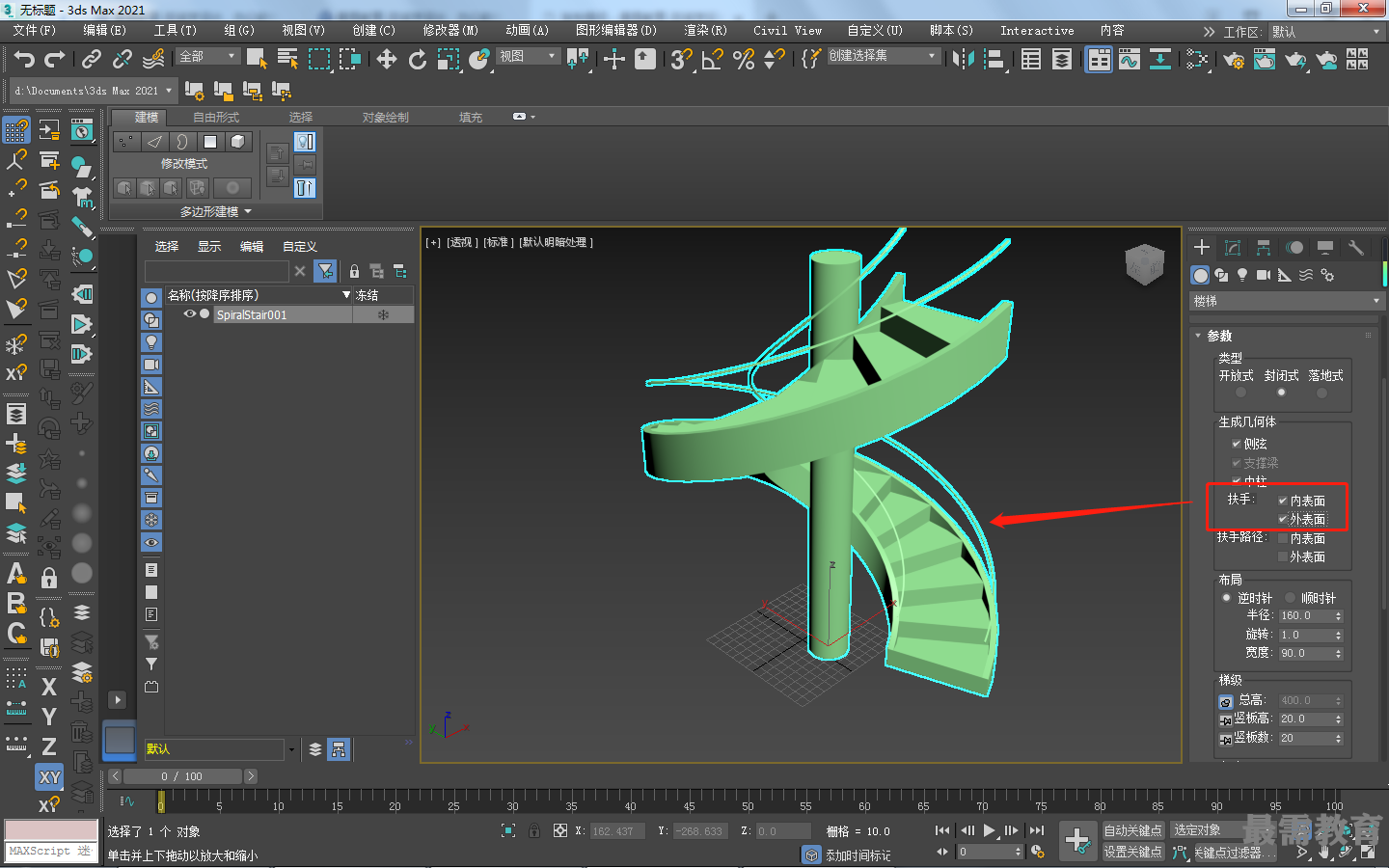
11)展开“栏杆”卷展栏,调整扶手的“高度”值为45,“偏移”值为0, “分段”值为8, “半径”值为2,如图所示。

12)螺旋楼梯的最终模型效果如图所示。
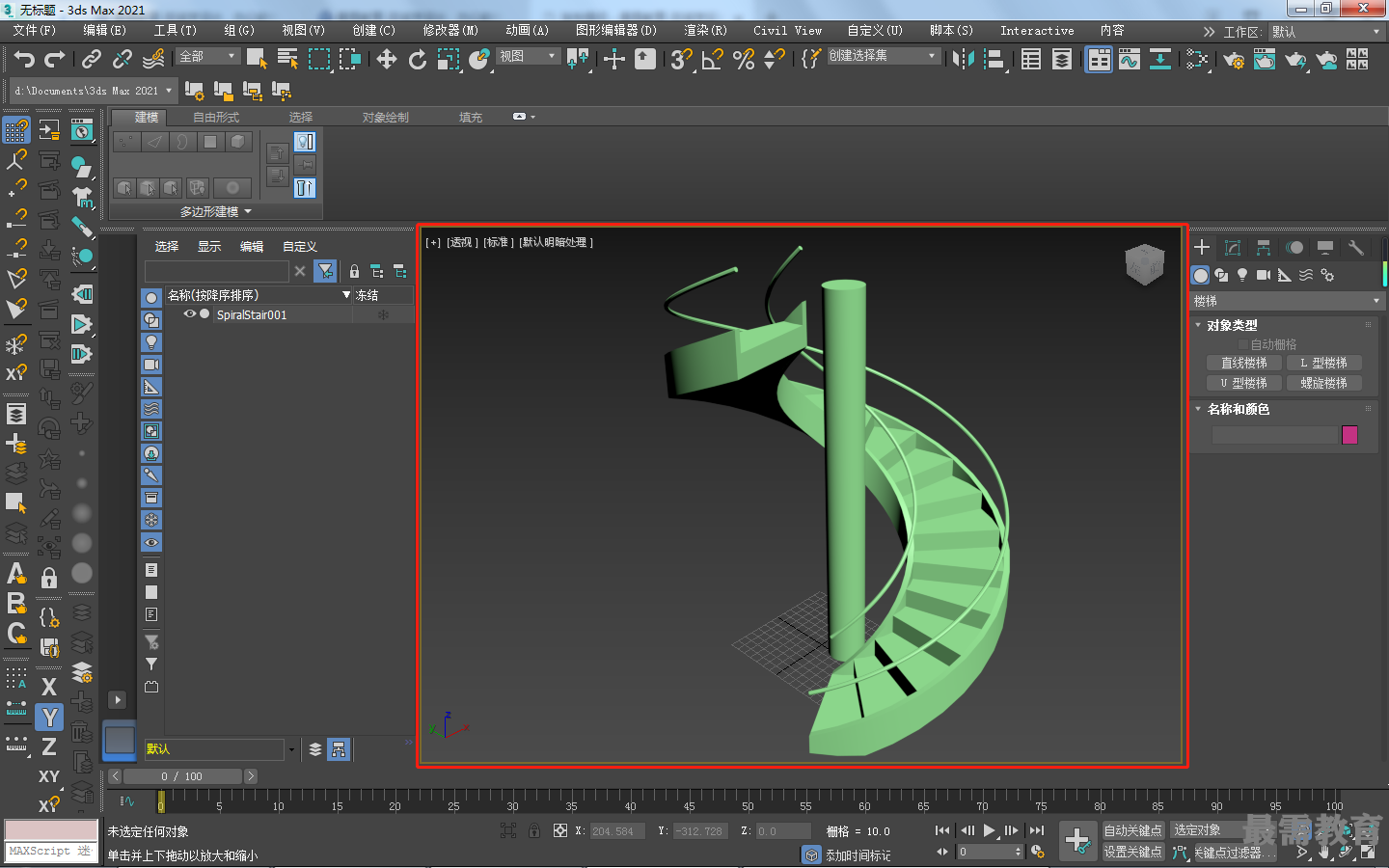

 湘公网安备:43011102000856号
湘公网安备:43011102000856号 

点击加载更多评论>>